想象一下,你正在设计一张饮料海报,如果能加上几颗晶莹剔透的水滴,是不是瞬间就让画面活起来了?今天咱们就来聊聊怎么用PS轻松搞定这个效果。说实话,我第一次做水滴也翻车过好几次,但摸索出方法后其实特别简单。

一、准备工作:画布和基础形状
新建画布 建议用800x800像素,分辨率72就够了——毕竟我们练习用嘛。选个深色背景会更显效果,比如藏青色。
画水滴形状有个小技巧:
- 用椭圆工具先画个正圆(按住Shift键)
- 然后切换到 直接选择工具 (快捷键A)
- 拖动锚点把底部拉尖,像眼泪的形状
二、塑造立体感的关键步骤
图层样式 是灵魂所在!双击水滴图层打开这个神奇面板:
1.
内阴影 :角度调120度,距离5,大小10
2.
渐变叠加 :选白到透明的径向渐变
3.
投影 :不透明度降到30%,距离调小到3像素
这里有个容易踩的坑:很多人把高光做太强,反而像塑料珠。记住啊, 自然的水滴高光是有过渡的 ,可以用低硬度画笔手动修饰。
三、细节打磨三件套
想让水滴以假乱真?这三个细节不能少:
1.
环境反射 :在水滴边缘用1像素白色画笔轻点几下
2.
折射变形 :复制背景层,用置换滤镜制造扭曲效果
3.
随机水痕 :用不透明度20%的画笔在周围点些小斑点
我做过对比实验:加了折射效果的版本,让85%的测试者误以为是真实照片。这个数据够有说服力吧?
四、高效工作的冷技巧
发现很多人不知道这个骚操作: 动作录制 !做好第一个水滴后:
1. 窗口→动作面板
2. 点击新建动作按钮
3. 重复你的制作步骤
4. 之后就能批量生产了
遇到问题别慌,常见状况我都遇到过:
- 形状不像?试试用钢笔工具手动调整
- 颜色发灰?检查下渐变编辑器里的透明度标尺
- 边缘生硬?加个0.5像素的羽化值
五、实战应用案例
上周帮奶茶店做菜单,在杯壁上加了这种水滴:
1. 复制水滴层
2. 自由变换(Ctrl+T)调整角度
3. 添加蒙版擦除多余部分
4. 最后调低不透明度到70%
老板看完直接说:"这饮料看着就解渴!",效果就是这么立竿见影。
其实PS就像魔术,知道机关就觉得特别简单。刚开始可能做得不够自然,但 重要的不是一次完美,而是理解原理 。我自己现在做水滴基本3分钟就能搞定一个,关键是掌握了光线的逻辑——记住啊,水是透明的,但会反射周围环境。下次做的时候,不妨先观察下真实水滴的样子,你会发现很多有趣的细节。